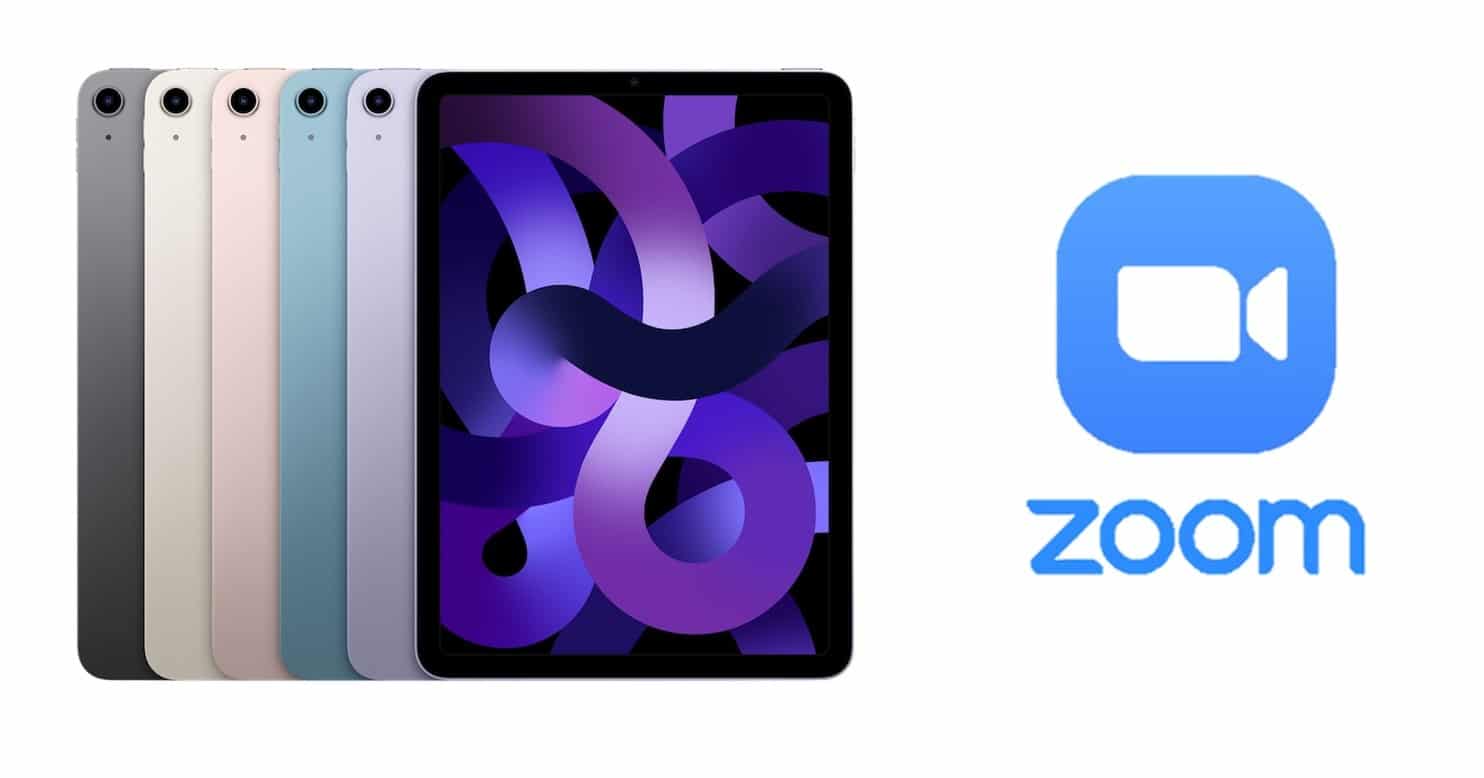
জুম থেকে, যেকোনো আইপ্যাড থেকে একটি স্ক্রিন শেয়ার করা সম্ভব, এটি আইফোন মোবাইলে প্রয়োগ করে। পরিবর্তে, ম্যাক এবং পিসির জন্য ওয়্যারলেস শেয়ারিং অর্জন করা হয়। শুধু মনে রাখবেন যে আইপ্যাডে জুম স্ক্রিন কাস্ট করতে আপনার স্ক্রিন মিররিং টুলের প্রয়োজন হবে, আপনি এটি একটি তারের মাধ্যমেও করতে পারেন।
আইপ্যাড জুম স্ক্রিন সফলভাবে কাস্ট করতে আপনার যা দরকার
এই বিভাগটি দিয়ে শুরু করার আগে, মনে রাখবেন যে স্ক্রিন মিররিংয়ের পদ্ধতিগুলি সহায়ক তারের সাহায্যের চেয়ে আলাদা। আইপ্যাডে আপনার জুম স্ক্রীন সফলভাবে উপভোগ করার জন্য প্রয়োজনীয়তা পূরণ করা হল এক ধাপ এগিয়ে:
স্ক্রীন মিররিং প্রয়োজনীয়তা
- স্পেসিফিকেশন 3.5.27094.0918 এর অধীনে উইন্ডোজের জন্য একটি জুম ক্লায়েন্ট হচ্ছে। আপনার যদি উচ্চতর সংস্করণ থাকে তবে আরও ভাল।
- 3.5.27094.0918 সংস্করণ সহ ম্যাকের জন্য একটি জুম ক্লায়েন্ট হওয়া। যদি আপনার এর চেয়ে বেশি থাকে, তাহলে আইপ্যাড জুম স্ক্রিন দিয়ে সম্পূর্ণরূপে বুট করা আরও সুবিধাজনক হবে।
- প্রক্রিয়াটি সহজতর করতে একই নেটওয়ার্কের সাথে আইপ্যাডের সাথে কম্পিউটার সিঙ্ক্রোনাইজ করুন।
- সমস্ত প্রয়োজনীয় প্লাগইন ডাউনলোড এবং ইনস্টল করুন।
- তিনি দাবি করেন যে সাম্প্রতিক প্রজন্মের মধ্যে আইওএস সহ সাম্প্রতিকতম আইপ্যাডগুলির মধ্যে একটি রয়েছে৷ যারা মোবাইল ফোনে আগ্রহী তাদের জন্য, iPhone 4 এর পর থেকে এই শর্ত মেনে চলা সম্ভব। একই আইপ্যাড মিনি চতুর্থ প্রজন্মের এবং তার উপরে যায়।
- AirPlay এর সাথে আরও ভাল সংযোগের জন্য সমস্ত প্রাসঙ্গিক নেটওয়ার্ক ফায়ারওয়াল।
যদি আপনার কাছে এই সরঞ্জামটি না থাকে, চিন্তা করবেন না, কারণ এটি প্রথমবার সেট আপ করার জন্য AirPlay-এর সাহায্যে উপলব্ধ, ব্যতিক্রম ছাড়াই এই প্রয়োজনীয়তাগুলিকে ঘনিষ্ঠভাবে অনুসরণ করে৷
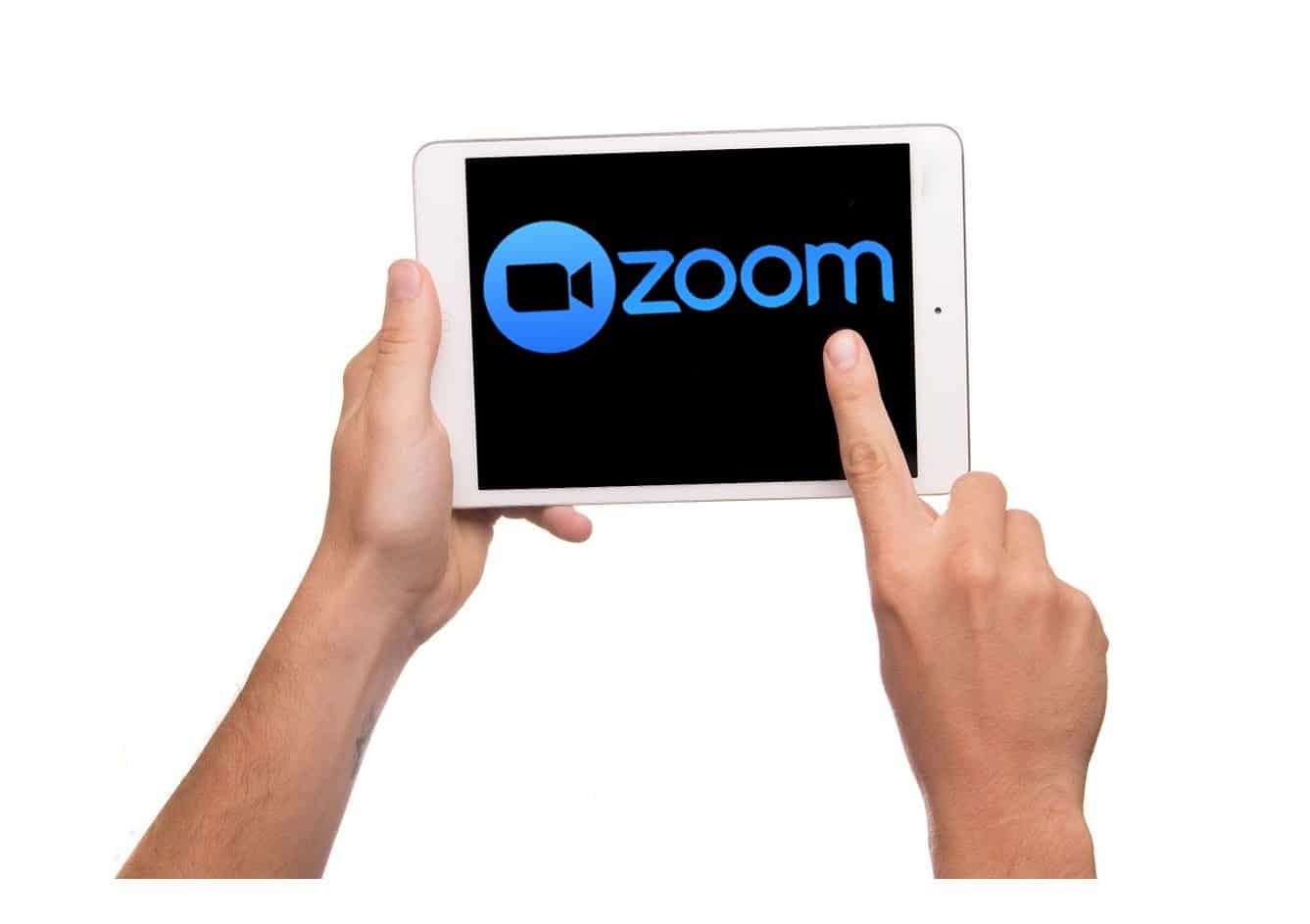
তারের ব্যবহার করার জন্য প্রয়োজনীয়তা
এটি অনেক ব্যবহারকারীর জন্য পছন্দের পদ্ধতি এবং আপনি এটি অর্জনের জন্য কী নির্দেশিকা বিবেচনা করতে হবে তা শিখতে বিবেচনা করতে পারেন।
- ম্যাক ওএস 10.10, যদিও উচ্চতর সংস্করণগুলি প্রক্রিয়াটির জন্য আরও প্রতিক্রিয়াশীল বা বন্ধুত্বপূর্ণ।
- ব্যবহারের সময় আরও নির্ভরযোগ্যতার জন্য Mac OS 4.0 এর জন্য জুম ক্লায়েন্ট।
- সেরা ব্যবহারকারীর অভিজ্ঞতার জন্য অপারেটিং সিস্টেম 8.0 বা উচ্চতর ব্যবহার করে এমন যেকোনো iPhone বা iPad।
- সবশেষে এবং সবচেয়ে গুরুত্বপূর্ণ, লাইটনিং অ্যাডাপ্টার কেবল
স্ক্রিন মিররিং সহ পদ্ধতি
ধাপে ধাপে ধাপে ধাপে ত্রুটি ছাড়াই করতে নিচের প্রতিটি বিবেচনা বিবেচনা করুন। কিছু স্ক্রিনশটের সাহায্যে আপনি নিজেই গাইড করতে পারবেন টুলটির ইন্টারফেস কেমন। এগুলি খুব প্রাথমিক নির্দেশিকা, যতক্ষণ না আপনি চিঠিটি মেনে চলেন:
- বিকল্পটি নির্বাচন করুন "স্ক্রিন শেয়ার” জুম বারে, একবার আপনার কাছে টুলটি কার্যকরী এবং সামঞ্জস্যের ত্রুটি ছাড়াই।
- জুম স্ক্রিন শেয়ার করতে ডিভাইসটি বেছে নিন, যা এই ক্ষেত্রে আপনার আইপ্যাড।
- বিকল্প পরীক্ষা করুন "শব্দ শেয়ার করুন” আপনি চাইলে আইপ্যাড থেকে অডিও শেয়ার করতে পারেন।
- সিস্টেম আপনাকে একটি প্লাগইন ইনস্টল করতে বলতে পারে, এই ক্ষেত্রে আপনাকে শুধুমাত্র সিস্টেম নির্দেশাবলী অনুসরণ করতে হবে।
- এটি বলার সাথে সাথে, এখন আইপ্যাডে কন্ট্রোল সেন্টারে মনোযোগ দিন এবং লক্ষ্য করুন যে স্ক্রিন মিররিং হয় একটি নির্বাচনযোগ্য মেনু বা অন্য অ্যাপ হিসাবে। এটি সাধারণত ভলিউম এবং উজ্জ্বলতা নিয়ন্ত্রিত করার জন্য নিয়ন্ত্রণগুলির পাশে, নিম্ন এলাকায় অবস্থিত।
- নিয়ন্ত্রণ কেন্দ্র থেকে, নির্বাচন করুন সদৃশ পর্দা।
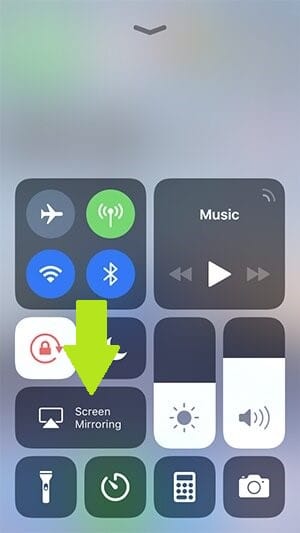
- ইতিমধ্যে ইনস্টল করা অ্যাপে ট্যাপ করুন।
- তারপরে একটি মেনু খোলে যা প্রদর্শিত হবে জুম + কম্পিউটারের নাম।
- অবশেষে, আপনি ইতিমধ্যে মিটিং অংশ হতে হবে.
তারযুক্ত সংযোগের জন্য ধাপে ধাপে
যদি কোনো কারণে আপনার স্ক্রিন মিররিংয়ে সমস্যা হয় বা কেবল তারের মাধ্যমে এটি করতে পছন্দ করেন, তাহলে এই বিকল্পটি প্রয়োগ করুন, যা অনেকের জন্য সহজ। অবশ্যই, বিবেচনা করুন যে আপনার হাতে একটি ম্যাক থাকতে হবে।
- যখন আপনি ইতিমধ্যেই জুম প্ল্যাটফর্মের ভিতরে থাকবেন, তখন ক্লিক করুন “স্ক্রিন শেয়ার"
- সংযোগ করতে মোবাইল iPhone বা iPad চয়ন করুন.
- মনে রাখবেন যে আপনার কাছে একটি বিকল্প আছে "অডিও ভাগ করে নেওয়া” যদি সম্পূর্ণ মাল্টিমিডিয়া আইপ্যাড জুম স্ক্রিন ভাগ করার জন্য শব্দ অপরিহার্য হয়, তাহলে এটি বেছে নেওয়ার জন্য।
- তারপর অপশনে ক্লিক করুন “ভাগ".
- আইপ্যাডে একটি ডায়ালগ প্রদর্শিত হবে। সেক্ষেত্রে, "এ ক্লিক করুনআস্থা".
- প্রয়োজন হলে, প্রক্রিয়া চালিয়ে যেতে অ্যাক্সেস কোড লিখুন।
অন্যান্য অতিরিক্ত স্ক্রিন শেয়ারিং বৈশিষ্ট্য
আপনি যদি ভেবে থাকেন যে আপনি শুধুমাত্র জুমে শেয়ার করা অডিওর সাথে মিটিংয়ে থাকতে পারবেন, তাহলে আপনি ভুল, কারণ আপনি কোনো অসুবিধা ছাড়াই সমান্তরালভাবে অন্যান্য ফাংশন করতে পারেন। টুলবারে উপস্থাপনা উন্নত করার জন্য অন্যান্য সহায়ক বিকল্প রয়েছে।
আঁকা: এই বিভাগের সাহায্যে আপনি আপনার ভাগ করা পর্দার জন্য বিভিন্ন অঙ্কন তৈরি করতে পারেন। নোট তৈরি করার জন্য আপনার কাছে জ্যামিতিক আকারের বিকল্প রয়েছে যেমন বৃত্ত, আয়তক্ষেত্র বা বর্গক্ষেত্র।
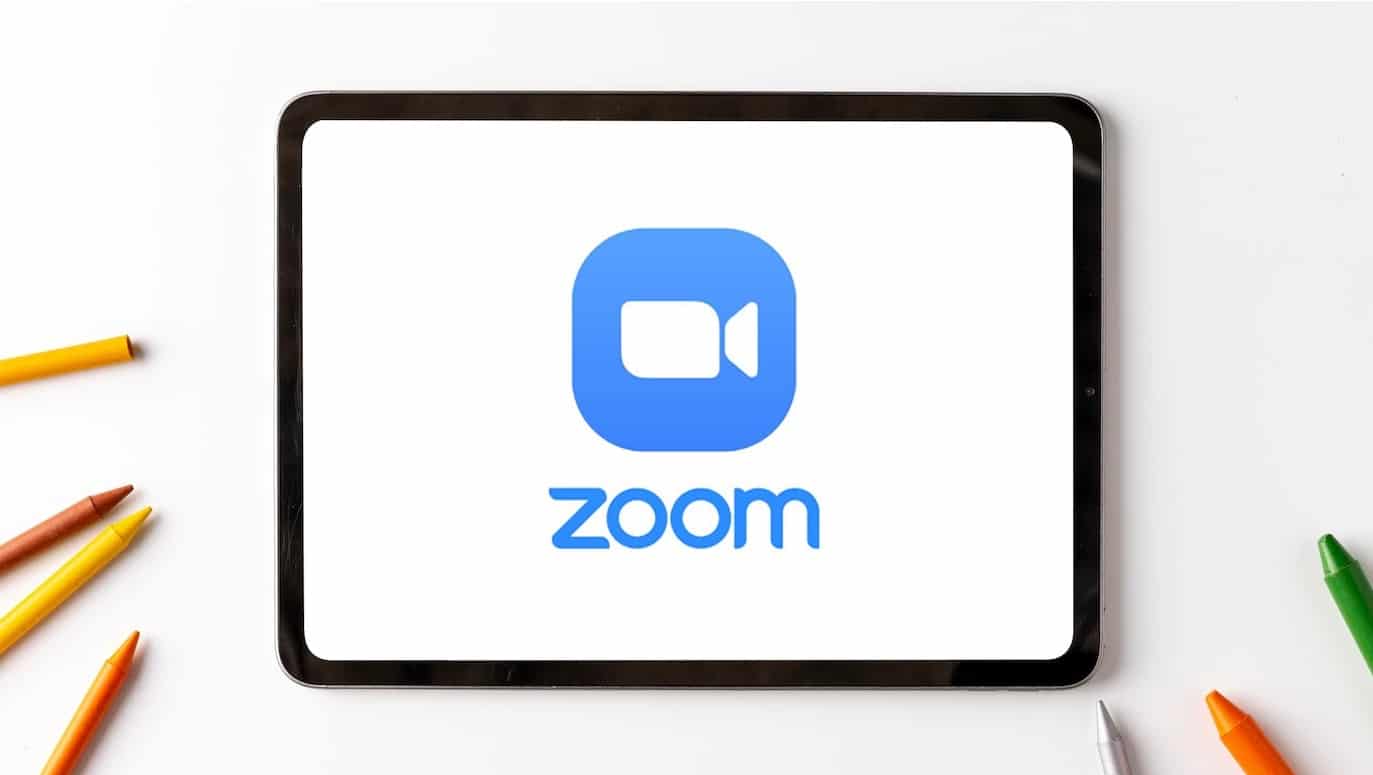
পাঠ্যের জন্য মেনু: স্ক্রিনটি জুম মোডে থাকা ব্যাপার নয়, কারণ আপনি আপনার ইচ্ছামত পাঠ্যগুলিকে অন্তর্ভুক্ত করতে পারেন৷ আপনি যদি বৃহত্তর কাস্টমাইজেশন চান, তাহলে আইপ্যাডের মাধ্যমে আপনার কাছে বিভিন্ন রঙ এবং আকার রয়েছে যা আপনি যা করেন তা উল্লেখযোগ্য বর্ধন দিতে পারেন। কীওয়ার্ড হাইলাইট করার জন্য বোল্ড বা তির্যক অত্যাবশ্যক।
যদি আপনি অর্জিত প্রভাবগুলি পছন্দ না করেন, আপনি শেয়ার করা স্ক্রিনে পাঠ্যগুলিকে নিখুঁত করতে আপনার সুবিধামত পরিবর্তনগুলি মুছতে, করতে বা পূর্বাবস্থায় ফেরাতে পারেন৷ টেক্সট এড়াতে আরেকটি পরিমাপ হল টুলবারের বিকল্পগুলির মধ্যে জুম থেকে টীকাগুলি অক্ষম করা।
একটি অতিরিক্ত পরিমাপ হিসাবে, আপনি মিটিংয়ে পাঠ্যের সাথে ইন্টারঅ্যাক্ট করা থেকে নির্বাচিত অংশগ্রহণকারীদের সীমাবদ্ধ করতে পারেন। এটি আপনাকে এই ফাংশনের একচেটিয়া পাওনাদার হতে এবং অনুপ্রবেশকারী বা সম্পর্কহীন পাঠ্য এড়াতে সাহায্য করবে।
চূড়ান্ত লাইন হিসাবে, কোন সন্দেহ নেই যে জুম অ্যাপল পণ্যগুলির সাথে সামগ্রী ভাগ করে নেওয়ার জন্য একটি দুর্দান্ত সহযোগিতা করে। নিঃসন্দেহে, ব্যবহারকারীরা আরও বেশি সামঞ্জস্যের জন্য জুম দ্বারা অফার করা সরঞ্জামগুলির সাথে আরও সন্তুষ্ট হতে পারে না।
আপনার ট্যাবলেট থেকে জুম স্ক্রিন ভাগ করে এই দুর্দান্ত আইপ্যাড অভিজ্ঞতাটি পরীক্ষা করার সুযোগটি মিস করবেন না। সেটআপটি মৌলিক এবং আপনাকে কেবল স্ক্রিন মিররিংয়ের প্রয়োজনীয়তার মধ্য দিয়ে যেতে হবে বা কেবলের মাধ্যমে এটি করতে হবে। দুটি বিকল্প কার্যকরভাবে কাজ করে প্রমাণিত, তাই আপনি আপনার জন্য সবচেয়ে সুবিধাজনক চয়ন করতে পারেন।
অবশেষে, আপনি কীভাবে সংযোগ করবেন তা জানতে আগ্রহী হতে পারেন HDMI তারের সাথে আইপ্যাড থেকে টিভি.